知道嗎?常見的 WinZip 或 WinRAR 壓縮軟體都是要付費的,推薦使用 7-Zip 壓縮軟體,完全免費喔!! 7-Zip 的特點:
1. 新的 7z 檔案格式能使用 LZMA 壓縮法,支援高壓縮比率
2. 支援的檔案格式:
壓縮/解壓縮:7z、XZ、BZIP2、GZIP、TAR、ZIP 及 WIM
解壓縮:ARJ、CAB、CHM、CPIO、CramFS、DEB、DMG、FAT、HFS、ISO、LZH、LZMA、MBR、MSI、NSIS、NTFS、RAR、RPM、SquashFS、UDF、VHD、WIM、XAR 及 Z
3. 以 7-Zip 製作 ZIP 或 GZIP 檔案,壓縮比率比 PKZip 及 WinZip 兩款軟件高 2-10%
4. 7z 及 ZIP 檔案格式支援高強度的 AES-256 加密算法
5. 可使用 7z 檔案格式製作自解壓縮檔
6. 與微軟視窗緊密整合
7. 強大的檔案管理功能
8. 功能強大的命令行介面
9. 支援 FAR Manager 外掛程式
10. 79 種語言版本
那採用 7z 的檔案格式的優點是
1. 開放式架構
2. 高壓縮比率
3. 高強度 AES-256 加密
4. 能夠使用任何壓縮、轉換或加密算法
5. 最高支援 16,000,000,000 GB 的檔案
6. Unicode 檔案名稱
7. 緊密壓縮
8. 文件頭壓縮
原廠比較過 7-Zip 和數個常見的壓縮程式。
測試使用的檔案:完整安裝後的 Mozilla Firefox 1.0.7 微軟視窗版及 Google Earth 3.0.0616 微軟視窗版。
| 壓縮程式 | Mozilla Firefox | Google Earth | ||
|---|---|---|---|---|
| 161 個檔案 15,684,168 位元組 | 115 個檔案 23,530,652 位元組 | |||
| 壓縮後大小 | 比率 | 壓縮後大小 | 比率 | |
| 7-Zip 4.23(7z 檔案格式) | 4621135 | 100% | 6109183 | 100% |
| WinRAR 3.50 | 5021556 | 109% | 6824892 | 112% |
| CABARC 5.1 | 5131393 | 111% | 7434325 | 122% |
| WinZip 10.0 beta (maximum-PPMd) | 5277118 | 114% | 8200708 | 134% |
| 7-Zip 4.23(zip 檔案格式) | 6222627 | 135% | 8909446 | 146% |
| WinZip 10.0 beta (maximum-portable) | 6448666 | 140% | 9153898 | 150% |
如果你已經考慮要使用 7-Zip 來取代其他的壓縮軟體,可以先到官方網站下載,檔案有分 32位元及64位元版本,針對你的作業系統來選擇,通常 Windows XP 或 Windows Vista 是使用 32位元版本居多,如果是 Windows 7 的用戶,則有可能是 64位元版本,你可以在"電腦"或"我的電腦"的圖示上按"右鍵",選擇"內容"就能看到你作業系統的版本囉。
官方網站:http://www.7-zip.org/
除了壓縮軟體以外,也建議下載 7zTM 這一套針對 7-Zip 做美化的工具,可以把壓縮檔案及 7-Zip 主程式更換成更美觀的外表喔!!(如果你是 Windows Vista 或 Windows 7 的作業系統,請記得一定要用"以系統管理員身分執行",這樣設定結果才會生效喔!!)
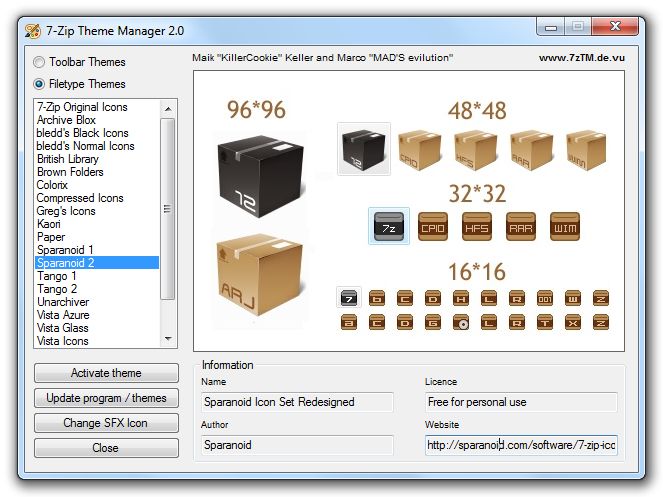
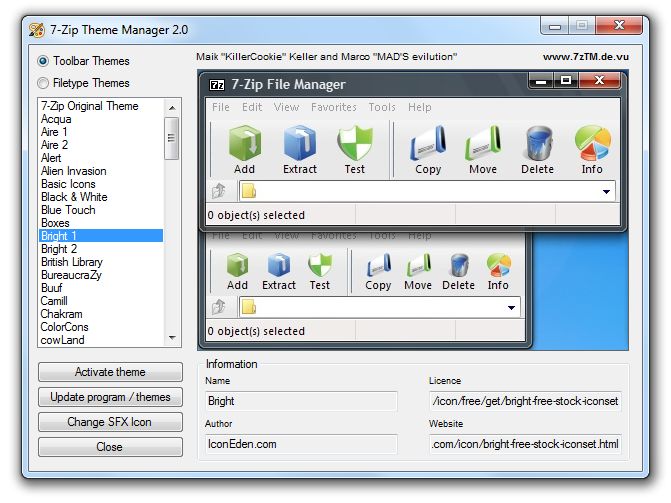
官方網站:http://www.7ztm.de/
最後,先說明 7-Zip 是完整支援繁體中文的喔!安裝完成就會正常顯示中文了,通常第一次安成後我建議您先將檔案做好關聯,以方便日後使用更簡明,關聯的步驟如下:
1. 在 "7-Zip File Manager" 圖示上以滑鼠右鍵點一下,選擇"以系統管理員身分執行"
(如果是Windows XP作業系統,就直接以滑鼠左鍵點兩下執行程式就好;如果是 Windows Vista 或 Windows 7 的作業系統,就一定要用"以系統管理員身分執行",這樣設定結果才會生效)
2. 點選 "工具" 選擇 "選項"
3. 在 "系統" 標籤頁的下方的 "全選" 按鈕點一下
4. 這時你會看到上方的副檔名都會勾選起來,最後再按下 "確定" 就可以囉。
平時的使用是不需要 "系統管理員權限" 的,只有這裡的設定需要。
如果有任何問題,請聯繫我們:
faraday@esafe360.com
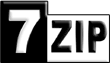



沒有留言:
張貼留言